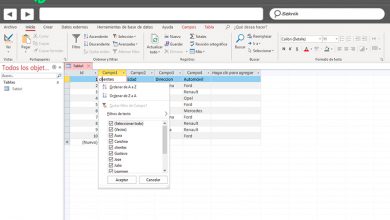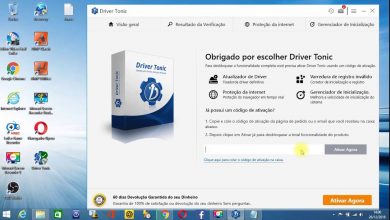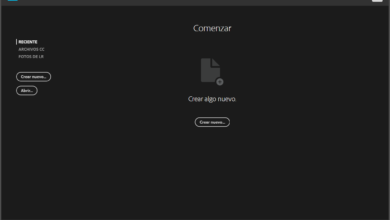Les raccourcis clavier les plus utiles pour Google Docs

Comme d’habitude dans la plupart des applications que nous utilisons aujourd’hui, elles nous offrent plusieurs modes d’utilisation afin que nous puissions utiliser celui qui nous intéresse le plus dans chaque cas et accéder à ses fonctions de la manière la plus rapide et la plus précise.
Cependant, et malgré les multiples moyens d’accès, il est devenu courant depuis quelque temps d’utiliser, en règle générale, les soi-disant raccourcis que ces applications nous présentent, afin d’utiliser les principaux, ou du moins les plus utilisé, fonctionnalités , de manière plus efficace.
Et c’est quelque chose qui n’en serait pas moins dans un programme qui, petit à petit, grandit comme de la mousse en termes de pénétration du marché , on se réfère à la proposition bureautique de Google , Docs . C’est l’une des alternatives les plus intéressantes au tout – puissant Office de Microsoft, mais la vérité est qu’il possède une série de fonctionnalités intéressantes qui gagnent des utilisateurs réguliers au fil des ans. Et pour commencer, nous dirons qu’il s’agit d’un logiciel libre , contrairement à ce qui se passe avec l’Office précité, et qu’il a également été conçu pour fonctionner de la meilleure façon possible en travail collaboratif ou en groupe.

Eh bien, en raison de cette croissance, nous allons vous montrer ci-dessous quelques-uns des raccourcis clavier les plus intéressants que vous pouvez utiliser dans le programme susmentionné et qui vous aideront sûrement à en tirer le meilleur parti.
Les meilleurs raccourcis clavier pour Google Docs
- Copier le texte: Ctrl + c
- Couper le texte: Ctrl + x
- Ouvrir le document: Ctrl + o
- Coller: Ctrl + v
- Coller sans mise en forme: Ctrl + Maj + v
- Annuler: Ctrl + z
- Ouvrir le lien: Alt + Entrée
- Enregistrer le document: Ctrl + s
- Imprimer le document: Ctrl + p
- Rechercher: Ctrl + f
- Gras: Ctrl + b
- Italique: Ctrl + i
- Souligner: Ctrl + u
- Copier la mise en forme du texte: Ctrl + Alt + c
- Collez le format de texte: Ctrl + Alt + v
- Texte non formaté: Ctrl + espace
Il est vrai que cette proposition de travail de bureau met à notre disposition de nombreuses fonctions , peut-être pas autant que Microsoft Office , mais Docs est prêt à répondre aux besoins de la plupart des utilisateurs dans ce type de traitement.
Cependant, nous avons exposé ici certaines des fonctionnalités les plus courantes qui sont généralement utilisées de manière plus assidue afin que vous puissiez y accéder de la meilleure façon et sans avoir à utiliser la souris , ce qui ne fait parfois pas perdre de temps.